
Der Frage, die bei Jimi Hendrix' Lied „are you experienced" laut wird, hat sich Sony Ericsson bereits gestellt und sie kann entschieden verneint werden: Immerhin übernahm den Bau des Smartphones der koreanische Hersteller HTC, der im Gegensatz zu Sony Ericsson viel Erfahrung mit Smartphones hat. Es bleibt also spannend, ob das schicke Smartphone das Lied der Amerikanischen Rock-Legende als Hymne für sich sprechen lassen kann oder doch Anderen die Pole Position überlässt. Hierzu erfahren Sie mehr im redaktionellen Test von inside-digital.de.
Die dunkelblaue Xperia-Verpackung erweckt den Eindruck eines mobilen "Safes" und vermittelt das erste Gefühl von Sicherheit mit dem Gerät. Öffnet man das stabile Kartonpäckchen bestätigt sich der Eindruck durch die Verwendung von Schaumstoffeinsätzen, die auf das Smartphone und sein Zubehör wie angegossen zu sein scheinen. Neben dem Standardzubehör (Handy, Akku, Ladekabel, Bedienungsanleitung) liefert das X1 noch ein 3,5mm Klinken-Headset samt zwei weiteren Paaren von Gummiaufsätzen für verschieden große Ohren. Geschickt hat Sony Ericsson das Kabelsalat-Problem gelöst, denn das Ladekabel ist zugleich auch das USB-Kabel, welches zum "Stromholen" lediglich in einen Elektrostecker eingefügt werden muss. Um "Großfingern" die Bedienung des Touchscreens zu erleichtern ist ein Stylus in zweifacher Ausführung im Lieferumfang vorhanden - praktisch, wenn man einen der Sticks mal verlegt.


Die Verarbeitung des Xperia X1 spricht eine klare Sprache: das Telefon ist robust, wirkt trendy und hochwertig, allerdings ist es auch recht schwer. In Zahlen ausgedrückt heißt dies, 110,5 x 52,6 x 17,0 mm und 158 g. Schauen wir doch mal genauer hin: Auf der Vorderseite befindet sich ganz oben der Ohrhörer samt Kamera und Fotolicht, gefolgt vom Firmen-Schriftzug. Darunter liegt der 4 0x66 Millimeter große Touchscreen, der mit den üblichen Bedientasten die Seite abschließt. Gewöhnlich? Fast: Auf den ersten Blick sind die üblichen Tasten zu sehen. Dazu zählen zwei  Softkeys unterhalb des Bildschirms, die Rufannahme- und Auflegen-Taste, mit der man das Telefon auch sperren kann sowie ein Vier-Wege-Navigationsbutton mit Bestätigungsfunktion in der Mitte. Schaut man genauer hin, entpuppt sich die Bestätigungstaste aber auch als ein Touchpad, das dem Nutzer eine weitere Bedienmöglichkeit des Telefons bietet.
Softkeys unterhalb des Bildschirms, die Rufannahme- und Auflegen-Taste, mit der man das Telefon auch sperren kann sowie ein Vier-Wege-Navigationsbutton mit Bestätigungsfunktion in der Mitte. Schaut man genauer hin, entpuppt sich die Bestätigungstaste aber auch als ein Touchpad, das dem Nutzer eine weitere Bedienmöglichkeit des Telefons bietet.
Neben dem optischen Joystick bietet die Vorderseite noch eine weitere "OK-Taste", die neben dem Touchpad verwendet werden kann. Zusätzlich ist noch eine Wahltaste für die X-Panels vorhanden, die an die Widgets von Samsung erinnert - mit dem Button können nämlich verschiedene Programme/Funktionen direkt ohne Menüanwahl auf den Bildschirm geholt werden. Die linke Seite erweist sich als recht unspektakulär und verfügt nur über den USB-Steckplatz. Leider ist dieser ungeschützt, so dass sich dort Schmutz schnell ansetzen kann - auf der Unterseite sieht es ähnlich spartanisch aus, dort ist lediglich die Öse für ein Bändchen verbaut.
 Rechts befinden sich die Tasten zur Lautstärkeregelung sowie der Kamera-Auslöser und die Oberseite bietet, zum einen, die Möglichkeit, durch einen Knopf das Display auszustellen oder, zum anderen, das Headset bzw. andere handelsübliche Kopfhörer in die 3,5-Millimeter-Buchse anzuschließen. Auf der Rückseite befindet sich die Linse der 3,2-Megapixel-Kamera samt Fotoleuchte. Einen Großteil belegt hinten auch der metallische Akku-Deckel, der aber binnen kürzester Zeit starke und leider auch bleibende Benutzungsspuren, wie Kratzer oder Farbabtragungen, aufweist. Wenigstens sitzt der Stylus in seiner Verankerung hinten fest und ist somit vor Verlust sicher. Öffnet man das Xperia-Sandwich, so kommt eine vollwertige QWERTZ-Tastatur zu Tage: Diese ist recht groß und erweist sich beim Tippen von Nachrichten und Texten als ein praktisches Werkzeug. Leider ist der Druckpunkt nicht immer sehr optimal - vom Computer gewohnte Vieltipper gewöhnen sich aber schnell an die kleinen Tasten sowie deren Anordnung. Ebenfalls bietet die Xperia-Tastatur eine Vielfalt an diversen Funktionen die - wie auf dem heimischen PC auch - über die Shift- oder Function-Taste verfügbar sind. Eine nicht geglückte Besonderheit ist aber, dass die Pfeiltasten fehlen und damit die Zeichen, die sich üblicherweise im rechten Bereich einer Tastatur befinden, wie zum Beispiel diverse Sonderzeichen und Umlaute, nach unten gerutscht sind. Dadurch haben aber die anderen Tasten an Größe gewonnen.
Rechts befinden sich die Tasten zur Lautstärkeregelung sowie der Kamera-Auslöser und die Oberseite bietet, zum einen, die Möglichkeit, durch einen Knopf das Display auszustellen oder, zum anderen, das Headset bzw. andere handelsübliche Kopfhörer in die 3,5-Millimeter-Buchse anzuschließen. Auf der Rückseite befindet sich die Linse der 3,2-Megapixel-Kamera samt Fotoleuchte. Einen Großteil belegt hinten auch der metallische Akku-Deckel, der aber binnen kürzester Zeit starke und leider auch bleibende Benutzungsspuren, wie Kratzer oder Farbabtragungen, aufweist. Wenigstens sitzt der Stylus in seiner Verankerung hinten fest und ist somit vor Verlust sicher. Öffnet man das Xperia-Sandwich, so kommt eine vollwertige QWERTZ-Tastatur zu Tage: Diese ist recht groß und erweist sich beim Tippen von Nachrichten und Texten als ein praktisches Werkzeug. Leider ist der Druckpunkt nicht immer sehr optimal - vom Computer gewohnte Vieltipper gewöhnen sich aber schnell an die kleinen Tasten sowie deren Anordnung. Ebenfalls bietet die Xperia-Tastatur eine Vielfalt an diversen Funktionen die - wie auf dem heimischen PC auch - über die Shift- oder Function-Taste verfügbar sind. Eine nicht geglückte Besonderheit ist aber, dass die Pfeiltasten fehlen und damit die Zeichen, die sich üblicherweise im rechten Bereich einer Tastatur befinden, wie zum Beispiel diverse Sonderzeichen und Umlaute, nach unten gerutscht sind. Dadurch haben aber die anderen Tasten an Größe gewonnen.
 Der Zusammenbau des Telefons klappt reibungslos und sämtliche Entfernbaren Teile, wie SIM-Karte, Stylus und Akku samt Deckel, sitzen fest. Was nicht so positiv auffällt sind die Spaltmaße des Geräts, die Teilweise recht grob ausfallen: der Spalt zwischen der Unter- und Oberseite des Geräts - sprich dort wo sich die Tastatur befindet - ist groß und bietet Schmutz und Staub die Möglichkeit, sich dort leicht abzusetzen. Ähnlich sieht es auf der Vorderseite aus, wo es neben den groben Spalten der unteren Tastenpartie auch noch den Bildschirmrand trifft, der leider von Staub und Fusseln nicht frei zu kriegen ist. Auch der optische Joystick lässt die "Innereien" des Handys durchscheinen.
Der Zusammenbau des Telefons klappt reibungslos und sämtliche Entfernbaren Teile, wie SIM-Karte, Stylus und Akku samt Deckel, sitzen fest. Was nicht so positiv auffällt sind die Spaltmaße des Geräts, die Teilweise recht grob ausfallen: der Spalt zwischen der Unter- und Oberseite des Geräts - sprich dort wo sich die Tastatur befindet - ist groß und bietet Schmutz und Staub die Möglichkeit, sich dort leicht abzusetzen. Ähnlich sieht es auf der Vorderseite aus, wo es neben den groben Spalten der unteren Tastenpartie auch noch den Bildschirmrand trifft, der leider von Staub und Fusseln nicht frei zu kriegen ist. Auch der optische Joystick lässt die "Innereien" des Handys durchscheinen.
 Für ein Business-Gerät glänzt das X1 nicht gerade mit einer guten Sprachqualität. Das Resultat ist eher gegenteilig: die Stimme klingt zwar recht voluminös aber dafür erweckt sie den Eindruck, der Gesprächspartner sei übersteuert. Zusätzlich schwingt ein leichtes metallisches Klirren mit in der Stimme - Versuche die Lautstärke beim Gespräch zu regulieren haben keine nennenswerten Ergebnisse gebracht. Schade ist, dass der Gesprächspartner einen selbst ähnlich wahrnimmt. Bei lauter Umgebung wird das Verstehen des Gesprächspartners noch schwieriger. Für ein Business-Handy könnte dies unter Umständen ein KO-Kriterium beim Kauf sein.
Für ein Business-Gerät glänzt das X1 nicht gerade mit einer guten Sprachqualität. Das Resultat ist eher gegenteilig: die Stimme klingt zwar recht voluminös aber dafür erweckt sie den Eindruck, der Gesprächspartner sei übersteuert. Zusätzlich schwingt ein leichtes metallisches Klirren mit in der Stimme - Versuche die Lautstärke beim Gespräch zu regulieren haben keine nennenswerten Ergebnisse gebracht. Schade ist, dass der Gesprächspartner einen selbst ähnlich wahrnimmt. Bei lauter Umgebung wird das Verstehen des Gesprächspartners noch schwieriger. Für ein Business-Handy könnte dies unter Umständen ein KO-Kriterium beim Kauf sein.
Der Empfang des Gerätes ist gut, auch an kritischen Orten wie U-Bahn-Stationen oder selbst bei der Autobahnfahrt blieb die Empfangsstärke stets konstant. Leider reichen die realen Standby- und Gesprächszeiten bei weitem nicht an die versprochenen Werte. Im Standby soll das Gerät laut Hersteller bis zu 833 Stunden bringen, was im Test bei normalem Betrieb lediglich im Bestfall etwa 130 Stunden, also zirka fünf Tage, wurden. Die Betriebszeiten (GSM 10 und UMTS 6,5 Stunden) sind auch zu hoch gegriffen. Hier kann man nur mit etwas mehr als einem Drittel rechnen. Wer gerne Musik hört oder oft Anwendungen nutzt, die das Display beanspruchen, wird sich mit noch weniger zufrieden geben müssen, obwohl der mitgelieferte Akku mit 1.500 mAh kein schlechter ist. Momentan sind Akkus aber die große Schwäche von Smartphones - eine Branchenweite Kinderkrankheit der Geräte.
Das Xperia X1 hat einen SAR-Wert von 0,57 W/kg.
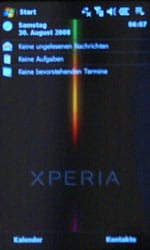 Die Anzeige des Xperia kann sich sehen lassen und bietet indessen einen wahren Augenschmaus. Das 40x66 Millimeter große Display mit einer Auflösung von 800x480 Pixel kann bis zu 65.536 Farben im Hoch- und Querformat darstellen. Bereits beim Einschalten des Geräts bieten die ersten Animationen einen Vorgeschmack auf das, was man dann beim Betrieb in Groß erleben wird: satte und glänzende Farben, scharfe Konturen, glatte Schriften und Ränder machen die Bedienung zu einem optischen Vergnügen. Selbst bei starken Lichtquellen und Sonnenschein lässt sich der Display-Inhalt gut lesen, blüht bei Dunkelheit aber zu voller Blüte auf. Was die Optimierungsmöglichkeiten angeht, bietet das Smartphone lediglich drei Funktionen: Festlegen des Standardformats (Hoch- oder Querformat), Kantenglättung bei Schriftarten sowie die Änderung der Schriftgröße - eine erfreuliche Option für Nutzer mit Dioptrienschwäche. Obwohl das nicht sehr viele Einstellungsmöglichkeiten sind, kommt man bei der Qualität der Anzeige nicht wirklich in Versuchung diese optimieren zu wollen. Was Bildschirmschoner, Begrüßungstexte angeht, merkt man, dass das Gerät ein Business-Phone ist, das für Spielereien keinen Platz bietet - bei der schwachen Akku-Laufzeit ist dies wahrscheinlich auch besser so. Einen Lagesensor hat Sony Ericsson nicht einbaut, das Display wechselt aber automatisch beim Öffnen der Tastatur ins Querformat - praktisch ist, dass dabei laufende Anwendungen nicht unterbrochen werden.
Die Anzeige des Xperia kann sich sehen lassen und bietet indessen einen wahren Augenschmaus. Das 40x66 Millimeter große Display mit einer Auflösung von 800x480 Pixel kann bis zu 65.536 Farben im Hoch- und Querformat darstellen. Bereits beim Einschalten des Geräts bieten die ersten Animationen einen Vorgeschmack auf das, was man dann beim Betrieb in Groß erleben wird: satte und glänzende Farben, scharfe Konturen, glatte Schriften und Ränder machen die Bedienung zu einem optischen Vergnügen. Selbst bei starken Lichtquellen und Sonnenschein lässt sich der Display-Inhalt gut lesen, blüht bei Dunkelheit aber zu voller Blüte auf. Was die Optimierungsmöglichkeiten angeht, bietet das Smartphone lediglich drei Funktionen: Festlegen des Standardformats (Hoch- oder Querformat), Kantenglättung bei Schriftarten sowie die Änderung der Schriftgröße - eine erfreuliche Option für Nutzer mit Dioptrienschwäche. Obwohl das nicht sehr viele Einstellungsmöglichkeiten sind, kommt man bei der Qualität der Anzeige nicht wirklich in Versuchung diese optimieren zu wollen. Was Bildschirmschoner, Begrüßungstexte angeht, merkt man, dass das Gerät ein Business-Phone ist, das für Spielereien keinen Platz bietet - bei der schwachen Akku-Laufzeit ist dies wahrscheinlich auch besser so. Einen Lagesensor hat Sony Ericsson nicht einbaut, das Display wechselt aber automatisch beim Öffnen der Tastatur ins Querformat - praktisch ist, dass dabei laufende Anwendungen nicht unterbrochen werden.
Eine Besonderheit der Anzeige ist der Touchscreen und somit die Möglichkeit das Gerät direkt über den Bildschirm zu steuern. Bei der Bedienung zeigt sich, dass der Bildschirm sehr präzise arbeitet und keine Justierung braucht, obwohl diese im Fall der Fälle vom Nutzer durchgeführt werden kann. Wer große Finger hat kann im Bedarfsfall auch mit dem mitgelieferten Stylus im Handy navigieren. Ohne den Stick lässt sich das Smartphone aber auch sehr gut bedienen. Die "unverspielte" Art des X1 zieht sich bei der Steuerung fort: Funktionen wie Multitouch oder das so genannte Tacticle Feedback - eine durch Vibration des Handys hervorgerufene Rückmeldung an den Nutzer - sind nicht im Programm des X1 enthalten. Auffällig ist die große Menge Staub und Flusen, die sich an allen Seiten des Bildschirms sammeln und das Display schnell verdreckt wirken lassen, so dass man es des Öfteren säubern muss und damit es der Gefahr aussetzt, seine Oberfläche zu verkratzen.
 Die Kamera des Xperia wird durch das Betätigen des Auslösers auf der rechten Seite des Telefons aktiviert. Ist der Kamera-Modus an, bietet das große Display als Sucher neben der Anzeige aktiver Funktionen sowie Einstellungen auch eine farbechte aber etwas verdunkelte Sicht auf das Motiv: Am rechten Bildschirmrand befinden sich fünf Icons die zum einen den Wechsel zwischen Foto-, Kamera- und Ansichtsmodus ermöglichen und zum anderen Zugriff auf Einstellungen und die Abschaltung der Kamerafunktion ermöglichen. In der oberen linken Ecke sind aktuelle Einstellungen, wie Auflösung und Standardspeicherort sowie auch die Anzahl der verbleibenden Bilder, sichtbar. Unten hingegen werden aktive Funktionen eingeblendet. Um diese anzuwählen muss man über das Schraubenschlüssel-Symbol zu den Einstellungen, die auf der linken Bildschirmseite mit Hauptgruppen und auf dem Screen mit Details erscheinen.
Die Kamera des Xperia wird durch das Betätigen des Auslösers auf der rechten Seite des Telefons aktiviert. Ist der Kamera-Modus an, bietet das große Display als Sucher neben der Anzeige aktiver Funktionen sowie Einstellungen auch eine farbechte aber etwas verdunkelte Sicht auf das Motiv: Am rechten Bildschirmrand befinden sich fünf Icons die zum einen den Wechsel zwischen Foto-, Kamera- und Ansichtsmodus ermöglichen und zum anderen Zugriff auf Einstellungen und die Abschaltung der Kamerafunktion ermöglichen. In der oberen linken Ecke sind aktuelle Einstellungen, wie Auflösung und Standardspeicherort sowie auch die Anzahl der verbleibenden Bilder, sichtbar. Unten hingegen werden aktive Funktionen eingeblendet. Um diese anzuwählen muss man über das Schraubenschlüssel-Symbol zu den Einstellungen, die auf der linken Bildschirmseite mit Hauptgruppen und auf dem Screen mit Details erscheinen.
Neben diversen Aufnahmeszenen (Auto, Porträt, Landschaft, Dämmerung, Sport und Dokument) bietet der Fokus auch vier Varianten zum Fotografieren: Neben einem frei über den Bildschirm platzierbaren Fokuspunkt, bietet das Xperia auch eine Makro- sowie eine Unendlich-Einstellung. Der Autofokus darf natürlich auch nicht fehlen. Bei wenig Licht kann man noch das Aufnahmelicht dazuschalten - große Wirkungen bleiben bei dem schwachen Lämpchen aber aus. Bei den Aufnahmemodi verfügt das Gerät lediglich über eine einzelne sowie Mehrfachauslösung. Klickt man sich in dem Menü weiter nach unten, erscheinen drei spezifische Einstellungen: Allgemein, Foto- und Videokamera. Unter den allgemeinen Optionen kann neben dem Selbstauslöser auch die Frontkamera für Selbstporträts gewählt oder der Standardspeicherort sowie eine Auto-Überprüfung eingeschaltet werden - was diese allerdings überprüft, bleibt unklar. Bei den fotospezifischen Einstellungen befinden sich vier Bildeffekte (Sepia, Schwarzweiß, Negativ und Solarisation) und der Weißabgleich ebenfalls mit vier Optionen (Glühbirne, Neonlicht, Sonnig und Bewölkt). Neben drei Einstellungen zur Bildqualität können fünf Auflösungen zwischen QVGA und drei Megapixel angewählt werden. Interessant ist die Breitbildfunktion, die den Sucher auf den gesamten Bildschirm ausweitet und somit mehr Platz bietet. Wer das Klicken der Kamera gerne hört, kann zwischen vier unterschiedlichen Tönen wählen, genervte Dauerfotografen können es aber auch abschalten und sich optional für die Ablichtung von Datum und Uhrzeit auf den Fotos entscheiden. Wer einmal seine Lieblingsfunktionen gefunden hat, kann diese auch als Standard einstellen, somit startet der Kameramodus automatisch in den personalisierten Optionen. Ähnlich wie in anderen Bereichen, wurde bei der Kamera auf Spielereien, wie Geo-Tagging, Gesichtsfelderkennung, Lächelsensor oder ein Visitenkarten-Fototool mit OCR, schlichtweg verzichtet.
Im Video-Modus sieht man ein vom vorherigen Modus bekanntes Bild mit dem Standardspeicherort und aktueller Auflösung - die verbleibende Aufnahmezeit wird hier sowohl in Zahlen als auch als graphische Leiste angezeigt. Bei den Optionen verhält es sich ähnlich wie beim Fotomodus, lediglich mit weniger und natürlich an die Videoaufnahme angepassten Optionen. Die Qualität der Bilder und der Videos ist auf dem kleinen Bildschirm sehr überzeugend - wie sonstige graphische Darstellung des Geräts auch. Die selbst gemachten Bilder sowie Videos lassen sich natürlich auch per E-Mail oder MMS an Freunde versenden aber auch auf eine Website/Blog oder Facebook hochladen. Vor dem Versand können auch zahlreiche Informationen zum Bild angezeigt werden und wer dann mit dem Ergebnis unzufrieden ist, kann die Datei löschen - Nachbearbeitung in irgendeiner Form ist auf dem Handy nicht möglich. Über den internen Windows-Explorer kann man die eigens geschossenen Fotos auch als Hintergrund einstellen oder gar an den persönlichen MySpace-Account senden.
Auf dem Computer sieht die farbenfrohe Welt des Xperia allerdings nicht mehr ganz so glänzend aus: Während Fotos noch recht farbecht und scharf wirken, sieht es bei den Videos schon ganz anders aus: Diese sind nur in klein gut anzusehen; stellt man die Ansicht auf dem PC größer als der Screen des Xperia, erscheinen diese stark pixelig und teilweise durch eine Art saturierendes Rauschen getrübt. Zusammenfassend lässt sich sagen, dass das Xperia zwar über eine sehr gute Anzeige verfügt, die damit logischerweise einhergehenden Kamera-Funktionen werden nicht voll ausgeschöpft.

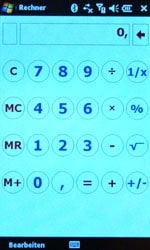
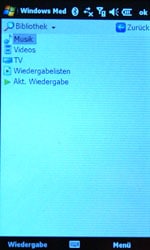
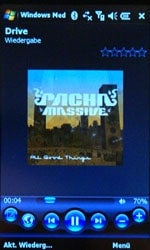

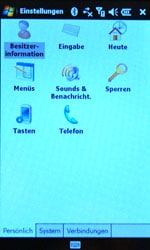



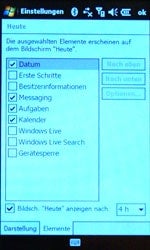
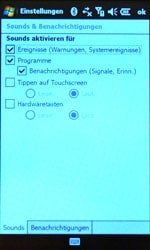
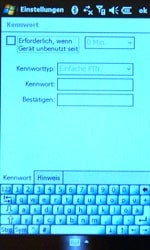

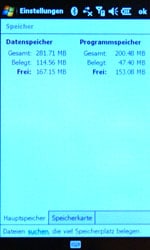
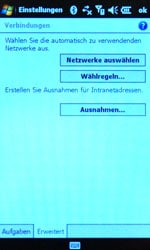
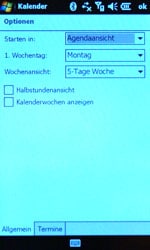
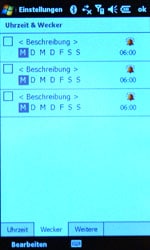
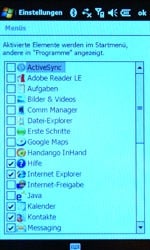
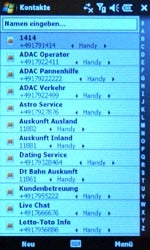
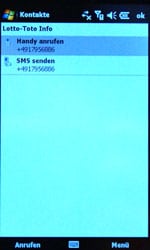
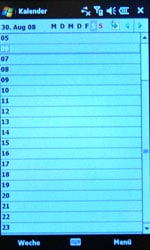
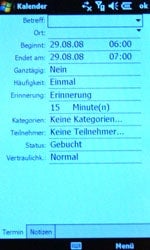
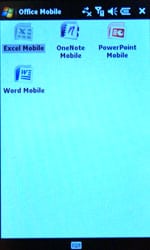
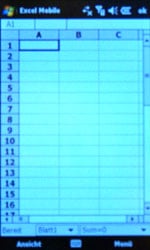
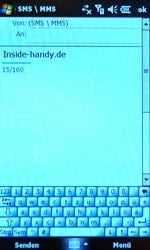
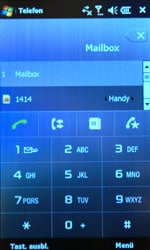
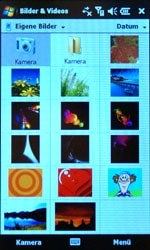
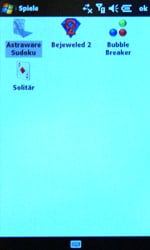
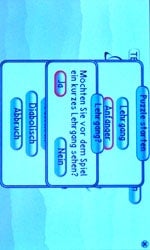
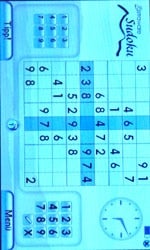
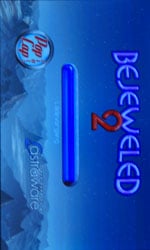
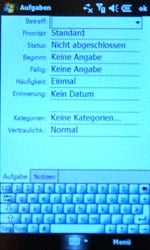

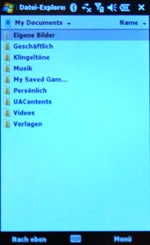
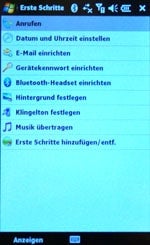
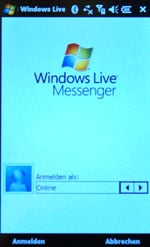
Was das Menü angeht, so legt das Xperia eine ungewöhnliche Strategie zu Tage: das übliche Telefon-Menü ist verschwunden und wird durch die Windows-Startleiste und diverse konfigurierbare Schnellzugriffe ersetzt. Beim Öffnen der Leiste sieht man dort eine Reihe vordefinierter telefonbezogener Verknüpfungen, die sich aber nach Belieben anpassen lassen. Darunter - optisch durch einen Strich abgetrennt - befinden sich die zuletzt aufgerufenen Programme. Abschließend findet man noch den Punkt Einstellungen sowie den Zugriff auf das Programm-Menü des Telefons - die der Windows-Welt bekannte Hilfe-Datei darf natürlich auch nicht fehlen.
Was die Programme angeht, werden sie wie auf dem heimischen PC in Symbolen mit Untertitel angezeigt, sodass sie zwar an ein klassisches Menü erinnern, aber bei genauer Betrachtung dennoch keins darstellen. Dadurch und gut umgesetzten Dreierteilung des Programmmenüs in "Persönlich", "System" und "Verbindungen" erlauben eine schnelle Gewöhnung an das Smartphone und samt seiner Funktionen. Am gern verwendeten Beispiel des Wegs zur SMS zeigt sich die pragmatische Ader des Xperia: egal, ob über die Startleiste oder einen Softkey, man ist binnen weniger Klicks am gewünschten Ziel.
Und das Schreiben? Im SMS-Menü angelangt, muss man erst den Empfänger wählen und dann kann es direkt losgehen. Dazu muss man entweder den Begriff "An" in der Adressleiste drücken oder per Eingabe von Buchstaben einen Kontakt wählen - beim Drücken eines Buchstabens werden alle Kontakte angezeigt, die den Buchstaben oder die Buchstabenkombination enthalten. Beim Schreiben des Textes informiert der Zeichenzähler über aktuelle und verbleibende Zeichen sowie die zum Versand benötigte Anzahl der SMS. Praktisch ist auch die T9-Software, die für neue Wörter keine besonderen Eingabefelder mehr benötigt, wie man sie von anderen Sony-Ericsson-Telefonen kennt. Hier wird ein Wort automatisch aufgenommen, sobald es einmal eingetippt wurde.
Entschließt man sich beim Schreiben, doch noch eine Audio- oder Bild-Datei verschicken zu wollen, wird die SMS automatisch in eine MMS umgewandelt. Durch Vorlagen, weitere Folien, Bilder und Sounds kann die Nachricht über einen erweiterten Editor weiter ausgeschmückt werden. Für Quasselstrippen ist die SMS-Chat-Funktion sehr interessant: Sämtliche SMS, die über "Antworten" beantwortet werden, sind in einem Fenster in chronologischer Abfolge zu sehen, wie man es von einschlägigen Messaging-Tools, wie ICQ oder MSN, kennt. Soll es doch mal eine E-Mail werden, kann das Xperia auch Abhilfe schaffen. Bevor das Tippen aber losgehen kann, muss noch ein Konto mittels Client eingerichtet werden. Dieser Schritt vollzieht sich sehr einfach, da nur die E-Mail-Adresse eingegeben werden muss und weitere Daten zum POP3- oder SMTP-Server werden automatisch aus dem Internet auf das Handy geladen - natürlich lassen sich diese Einstellungen auch manuell vornehmen. Nutzer von Push-Mail können auch ein Push-Mail-Konto einrichten. Die unterschiedlichen Mail-Konten lassen sich auf dem X1 auf verschiedene Weise pflegen: Entweder bindet man alle Accounts in Outlook ein und erhält sämtliche einkommenden Mails in einen Ordner oder man kann auch direkt in den Ordner des jeweiligen Accounts gehen und dort alle ausstehenden Kommunikationen erledigen. Bei Verwaltung von privaten und geschäftlichen Mails ist das eine interessante Option.
Im Standardbildschirm erscheinen so genannte Heute-Elemente. Im Prinzip handelt es sich um nichts anderes als Shortcuts zu den wichtigsten Kommunikations-Funktionen oder Informationen des Telefons, wie Datum und Uhrzeit, Nachrichten-Postfach, Kalender oder Aufgaben. Diese Liste ist ebenfalls an persönliche Wünsche über die Einstellungen anpassbar, jedoch sind die Möglichkeiten hier beschränkt. Für weitere individuelle Bedürfnisse können die Softkeys zusätzlich verwendet werden.
Die Optionen zur Rufnummerunterdrückung ist über Telefoneinstellungen erreichbar - entweder via Startleiste oder Einstellungen des so genannten Comm-Managers, ein Menü, das sämtliche Kommunikationsfunktionen vereint und ihre Steuerung ermöglicht. Möchte man sich die letzten Anrufe ansehen, kommt man am schnellsten über die Rufannahmetaste zu den Anrufprotokollen. Betätigt man dann den Button der Anruflisten auf dem Screen, wird man zur Liste der ausgehenden Anrufe weitergeleitet, von dort kann man ebenfalls die weiteren Protokolle einsehen (eingehende, entgangene sowie alle Anrufe). Die Informationen über jeden Anruf sind zahlreich. Neben dem Namen, wird auch das Kommunikationsmittel sowie die dazugehörige Nummer genannt. Zusätzlich wird noch das Datum oder die bei Anrufen am gleichen Tag die Uhrzeit sowie der Vermerk bei getätigten Notizen angezeigt. Drückt man einen Eintrag, so werden alle Telefonate zum oder vom gewählten Anrufer inklusive der Anrufdauer und Kommunikationsart (Handy, Festnetz etc.) chronologisch angezeigt - praktisch zur Nachverfolgung von Geschäftsgesprächen. Neben den genannten Infos werden die Einträge stets von einem der drei Symbole gekennzeichnet, die über den Anruftyp informieren.
Wenn es dann mal klingelt, darf es auch in der Business-Welt der persönliche Lieblingssong sein. Neben den üblichen Mp3-, Wma- und Wav-Dateien werden auch diverse andere Formate (AAC, AMR, AMR-NB, eAAC+, MIDI, XMF) unterstützt - interessant ist, dass auch das Real-Musikformat des bekannten Players integriert wurde. Um neue Klingeltöne auf dem Telefon zu installieren, kann man die Dateien entweder direkt in das Verzeichnis "Klingeltöne" im Ordner "Meine Dokumente" kopieren oder diese mittels Kontextmenü der Datei dort einstellen - in beiden Fällen wird die Datei in den entsprechenden Ordner kopiert.
Der Ruftontyp bietet etwas Platz für Individualität: einmaliges, ansteigendes oder normales Klingeln aber auch Vibrieren mit oder ohne Klingelton ist möglich. Wer es eher diskret mag, kann den Rufton erst nach dem Vibrieren einstellen. Umgebungsprofile, in denen man bestimmte Einstellungen speichern und dann per Knopfdruck abrufen kann, sind leider nicht verfügbar. Dafür bietet das Xperia via Lautsprechersymbol im Standardbildschirm die Möglichkeit, die Lautstärke in einer Leiste zu regulieren oder auf drei Voreinstellungen/Modi zurückzugreifen: An, Vibration und Aus.
Die Festsetzung der Tastatursperre ist etwas unglücklich geraten, denn an der oberen Seite des Telefons befindet sich eine Taste, die zum Ausschalten des Displays dient. Man kommt also schnell auf die Idee, dass hiermit auch die Tastensperre aktiviert würde - weit gefehlt. Diese lässt sich lediglich über den Auflege-Knopf beziehungsweise über einen Heute-Shortcut aktivieren, wenn man diesen Schnellzugriff einstellt.
 Das Xperia verfügt über eine Menge an Verbindungsmöglichkeiten:
Das Xperia verfügt über eine Menge an Verbindungsmöglichkeiten:
- GPRS
- EDGE
- HSDPA
- HSUPA
- Wlan (802.11b/g)
- miniUSB
- Modem
- aGPS
- Bluetooth (A2DP)
- 3,5 mm Klinkenanschluss
- PC-Sync
- Massenspeicher
Im Bereich der USB- oder Bluetooth-Verbindung zu den unterschiedlichsten Geräten, wie PC oder Headset, meistert das Xperia die Anschlüsse elegant und ohne viel Einstellungen seitens des Nutzers. Praktisch ist, dass das Smartphone sich als auch als reines Datentransportmedium nutzen lässt, sollte eine bestimmte Datei nicht unterstützt werden.
Ganz einfach klappte auch die Synchronisation des Geräts mit Outlook, bei der man alle Funktionen des Mail-Programms, wie Mails, Kalender, Kontakte, Aufgaben etc., einzeln zur Synchronisation freigeben kann - dabei werden älteren Einträge von den aktuelleren automatisch überschrieben. Über die sich selbst installierende Software kann der Nutzer diverse Dienste zum Telefon starten, diese vom Rechner aus einstellen oder individuell anpassen. Dazu gehören unter anderem Datenübertragung, Datenabgleich oder gar Software-Updates via Internet. Wem das zu wenig ist, der kann weitere Tools von der Website von Microsofts oder Sony Ericssons herunterladen. Was sich beim Test als unmöglich gestaltete war die Verbindung zum WLAN-Netz, nach zahlreichen Versuchen und verschiedenen Einstellungen war es beim Test nicht möglich eine Verbindung herzustellen, wenigstens ist es aber möglich, mittels der USB-Verbindung zum PC online zu gehen - nicht ganz Sinn der Sache. Steht die Verbindung, so ist der Up- und Download von Inhalten und Dateien aus dem Internet ebenfalls kein Problem.




Das Telefonbuch lässt sich über die Startleiste oder den rechten Softkey im Standardbildschirm öffnen. Die Einträge sind in einer Liste alphabetisch angeordnet und man kann auch Kontaktgruppen/Verteiler einsehen. Am rechten Bildschirmrand befinden sich kleine Buchstaben mittels derer man direkt zum gesuchten Buchstaben gelangt. Sucht man gezielt nach einem Eintrag, kann man das auch per Suchmaske tun - tippt man einen Buchstaben ein, werden alle Kontakte angezeigt, die den gedrückten Buchstaben am Wortanfang aber auch mitten im Wort enthalten. Beim Erstellen eines neuen Eintrags eröffnen sich zahlreiche Möglichkeiten: Vor der Erstellung wird man allerdings gefragt, ob es ein SIM- oder ein Outlook-Kontakt werden soll (Der SIM-Kontakt enthält natürlich weitaus weniger Eintragsfelder). Danach geht es wie folgt: Name und Vorname werden zusammen eingetragen und können mit einem Bild verknüpft werden. Danach folgt eine Reihe von geschäftsrelevanten Informationen: Neben der Firma, der Abteilung sowie der dortigen Position lassen sich sämtliche primären Kontaktdaten speichern (Telefonnummer, Fax, Büroanschrift). Danach folgen Einträge zur Handynummer, Mail, Website und zum Instant-Messenger. Interessant ist, dass sogar eine Beschreibung des Büros eingefügt werden kann. Für weitere Infos können Vermerke unter weiteren Adressen, Telefon- und Faxnummern sowie Mail-Adressen der Firma gespeichert werden. Selbst die Sekretärin oder der Vorgesetzte bleiben nicht inkognito. Sehr praktisch für geschäftliche Zwecke ist der Eintrag über die Kundennummer sowie die Bankverbindung. Trotz der zahlreichen Eintragsmöglichkeiten bleibt auch für das Private noch Platz: Es kann die Telefon- und Faxnummer, Adresse, Geburtstag und ein separater Jahrestag eingetragen werden. Damit auch aus diesem Umfeld nichts vergessen wird, kann man den Lebenspartner des Kontakts sowie die Kinder eintragen. Und wenn es mal beim Telefonieren schnell gehen muss, kann man während des Gesprächs auch auf das Telefonbuch zugreifen und Kontakte anlegen. Kurzum, ist dies ein typisches Outlook-Adress-Formular. Insgesamt stehen dem User 400MB Speicherplatz zur Verfügung. Dieser kann mit MicroSD-Karten noch erweitert werden
Die Punkte, die für das Zeitmanagement wichtig sind, bieten viel Platz zur persönlichen Organisation: Im Aufgaben-Feld können neue Tasks verfasst, bearbeitet und wieder entfernt werden. Erstellt man eine Aufgabe, kann man ihr einen Titel geben und zwischen zwei Prioritäten wählen (hoch und niedrig, wählt man nichts bleibt diese bei normal). Im Nachhinein kann man der neuen Aufgabe noch weitere Informationen hinzufügen - schade, dass das nicht in einem Zug geht. Neben Betreff, der Startzeit sowie der Fälligkeit der Aufgabe, kann in dem Fenster erneut die Priorität aber auch der Status (abgeschlossen und nicht abgeschlossen) verändert werden. Notizen, die man beim Telefonieren erstellt hat, kann man später im Menüpunkt "Programme" und dann "Notizen" wieder finden und nachlesen. Eine weitere Funktion ist der Taschenrechner. Dieser bietet Unterstützung bei einfachen Rechenoperationen, denen man im Alltag begegnen kann. Als große Terminstütze erweist sich der Kalender: Dieser bietet dem Nutzer fünf verschiedene Ansichten (Tagesordnung, Tag, Woche, Monat und Jahr), in denen er seine Termine mit geringem Aufwand verwalten kann. Dabei kehrt eine farbliche Markierung in allen Ansichten wieder und erleichtert das Handling ungemein. Während die Wochentage stets in Schwarz angezeigt werden, erscheinen durchweg der Samstag in Blau und der Sonntag in Rot. Die Struktur der jeweiligen Ansichten erlaubt eine einfache Übersicht über sämtliche im Kalender auftauchenden Termine, Aufgaben oder Jahrestage in dem jeweiligen aufgerufenen periodischen Kontext.
Die Zeitfunktionen des Xperia decken das übliche Programm ab: Die Weckfunktion erweist sich als sehr umfangreich. Man kann mehrere Tage für den Alarm in beliebiger Reihenfolge und Anzahl anwählen, die Uhrzeit der Weckfunktion samt Melodie, Vibration und Blinksignale einstellen. Nutzer mit wenig Verpflichtungen und Hobbys werden mit dem Xperia auskommen, da es nur drei mögliche Alarme bietet - wer also private von geschäftlichen Terminen/Weckzeiten trennen möchte, könnte in einen Engpasse geraten. Der untere Reiter in den Zeiteinstellungen gibt neben dem Wecker auch den Zugriff auf die Einstellungen der Uhrzeit, wo man Datum, Uhrzeit und Zeitzone von zwei Orten eingeben kann - quasi die Heimzeit und der Ort der Geschäftsreise oder des Urlaubs. Der dritte Punkt bietet lediglich nur zwei Optionen zur Anzeige der Uhr sowie des Alarmverhaltens beim Lautlosmodus. Schade ist nur, dass die Uhrzeit nicht auf dem ausgeschalteten Display sichtbar ist, sodass man den Bildschirm anschalten muss, um die Uhrzeit zu sehen.


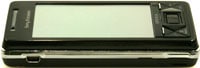

Dass auch Geschäftsleute mal eine Pause brauchen ist klar. Das Xperia bietet dazu eine kleine Auswahl an Spielen, um die Wartezeit am Flughafen oder am Taxistand zu versüßen: Welches Spiel könnte man bei einem Smartphone mit Windows Mobile erwarten? Natürlich, der Patience Klassiker Solitär. Zusätzlich bietet das Smartphone auch ein Spiel namens Bubble Breaker. Dabei müssen möglichst viele aneinander liegende gleichfarbige Kugeln gefunden und durch Anklicken in Punkte umgewandelt werden - aber Vorsicht ist geboten, denn man muss beachten, dass nach dem Verschwinden der Kugeln sich neue Konstellationen ergeben. Von der Firma Astraware wird ein vom Prinzip her ähnliches Spiel mitgeliefert, allerdings nur als Demoversion und fünf Mal spielbar. Für Knobler ist auch das japanische Zahlen-Denkspiel Sudoku dabei.
Neben Spielen kann man mit dem Xperia auch unterwegs auf die eigenen Favoriten aus Musik und Video zugreifen. Dies geht wie zu hause über den Windows-Media-Player Mobile, der in seiner Darstellung der minimierten Version des PC-Pendants entspricht und auch zahlreiche Funktionen, angefangen bei der Resume-Funktion, Musikbibliothek über Albumcover-Anzeige während der Wiedergabe bis hin zu diversen Wiedergabe-Modi beinhaltet. Beim Abspielen werden ebenfalls Titel, Künstler und die Zeit als Zahl oder graphische Leiste angezeigt. Über das Menü kann man sich Informationen zum aktuell abgespielten Stück oder über den linken Softkey die aktuelle Wiedergabeliste ansehen - letzteres lässt sich natürlich anpassen, um neue Stücke erweitern und selbstverständlich auch speichern. Was fehlt ist ein integrierter Equalizer mit Voreinstellungen zu verschiedenen Sounds. Die Liederanwahl erfolgt entweder über die üblichen Steuerelemente oder mittels der Playlist, die man während der Wiedergabe einsehen kann. Dort können die Lieder in zahlreich unterstützten Formaten (AAC, AMR, AMR-NB, eAAC+, MIDI, MP3, REAL, XMF, WAV, WMA) direkt angewählt werden. Die Soundqualität ohne Kopfhörer fällt leider nur mittelmäßig aus, verwendet man Kopfhörer oder ein Headset sieht es schon sehr viel besser aus. Daher ist Musikgenuss mit dem Xperia lediglich nur über Kopfhörer empfehlenswert. Allerdings sollte man den Akku-Status immer im Auge behalten, damit es nicht zu unerwünschten Ausfällen kommt. Bevor man sich die persönlichen Hits anhören kann, müssen diese erst ihren Weg auf das Gerät finden: Wie schon im Bereich Connectivity beschrieben vollzieht sich das Kopieren der Dateien problemlos via Windows-Explorer in die gewohnten "Eigenen Dateien" mit bekannten Unterordnern oder neu erstellten Verzeichnissen. Dabei sind auch große Video-Dateien für das Smartphone kein Problem. Wer sich seine Lieblingsserie nicht erst kopieren sondern direkt aus dem Internet streamen möchte, für den bietet das Xperia den Player "Streaming Media", der auf mobiles Stream-Entertainment spezialisiert. Es sollte aber auch erwähnt werden, dass der Media-Player ebenfalls die Funktion unterstützt.
Im Bereich Business fährt das Xperia mit diversen Anwendungen auf, die in jedem modernen Büro aber auch auf Smartphones Standard geworden sind: Neben Outlook, das als Nachrichtenzentrale genutzt wird, sind auch Word, Excel, Power-Point und OneNote mit dem X1 in gewohnter Qualität verfügbar. Auch ein Bildbetrachter und der Acrobat-Reader von Adobe erleichtern das Arbeiten mit digitalen Bild- und Textdokumenten. Man sollte nur bedenken, dass die Bildschirmgröße eigentlich nur zur kurzen Durchsicht und nicht wirklich zum Verfassen und Editieren von Dokumenten geeignet ist - was aber eher ein allgemeines Problem aller verfügbaren Smartphones ist.
Spannend wird es bei Online-Programmen: Ein großer Vorteil, den sicherlich viele Nutzer schätzen werden ist die Implikation von Google Maps, das erstaunlicherweise sehr gut und vor allem schnell funktioniert und übliche Funktionen bereitstellt. Integriert sind im X1 auch GPS-Funktionen, aber vorerst muss eine Navigationssoftware installiert werden, die dann auch nur eine Nutzung innerhalb der Testperiode ermöglicht - für den Anschaffungspreis könnte man aber durchaus mehr erwarten, immerhin liefert die Konkurrenz vergleichbare Dienste kostenlos. Im Bereich des Browsens sind Kunden nicht auf das Monopol von Microsofts Internet-Explorer angewiesen. Nein, sie können auch die mobile Lösung vom Opera-Browser verwenden. Beide Browser laufen verhältnismäßig gut und ermöglichen recht schnelle Informationsbeschaffung sowie Datendownloads aus dem Internet. Weitere Online-Tools sind der MSN-Messenger, mit dem man mit seinen Freunden auch unterwegs in Kontakt bleiben kann. Auch die Live-Suche - Microsofts Suchmaschine - ist als Tool im Standardbildschirm integriert. Leider muss man auch in diesem Bereich durch die Bildschirmgröße abstriche machen. Obwohl es natürlich möglich ist, bestimmte Bereiche heranzuzoomen, stellt dies aber keine finale Lösung dar.
Eine Besonderheit sind die so genannten "Panels". Sie erinnern stark an Widgets, da sie dem Nutzer Direktzugriff auf bestimmte Funktionen und Informationen erlauben. Dazu gehören unter anderem Wetterinfos zum aktuellen Aufenthaltsort, eine Medien-Gallerie sowie Radio und ein Kommunikationspanel. Insgesamt bietet das Xperia sieben Panels, die auf neun erweitert werden können. Weitere Panels, wie zum Beispiel das Facebook-Panel, können von Sony Ericssons Website kostenlos heruntergeladen werden.

Der Weisheit letzter Schluss ist das Xperia definitiv nicht und Jimi Hendrix würde hier nach seinem Lied "are you experienced" sicherlich nur den Kopf schütteln. Das Xperia bringt zwar einiges an Software mit und die implementierten Programme funktionieren einwandfrei und unkompliziert, aber ein Blick zur Konkurrenz hätte Sony Ericsson gezeigt, dass noch viel mehr geht - zum vergleichbaren Preis sowie Qualität. Beim Nutzen des Geräts im Test, ist bis zum Ende nicht wirklich klar geworden, welche Linie das X1 einschlagen sollte: ist es nun ein Business- oder ein Multimedia-Telefon? Es ist allenfalls ein Kompromiss aus beiden Kategorien, die wie gesagt in beiden Teilen bei der Konkurrenz deutlich besser ausfallen. Zudem stört oft die Trägheit der Windows-Software, die für mobile Geräte noch nicht ausgefeilt zu sein scheint.
Den großen Vorteil, den Windows mitbringt, soll man hier dennoch nicht vorenthalten: Die Nutzung des Geräts erfolgt durch die Vorkenntnisse vom heimischen PC fast intuitiv und man muss in der Tat nicht lange suchen, bis das gewünschte Programm oder Tool gefunden wurde. Was die Hardware angeht, trumpft das Xperia. Die Verarbeitung ist bis auf einige Kleinigkeiten sehr gut umgesetzt und auch die Tastatur erweist sich als sehr praktisch und schnell beim Verfassen von Texten - fragwürdig bleibt der Einbau des optischen Joysticks. Auch das Display liefert sehr gute Ergebnisse, bei denen eher Samsung und Co. sich eine Scheibe abschneiden könnten. Aber dies ist eben nicht alles, denn wenn die Performance des Telefons nicht stimmt, verliert man schnell seinen Spaß am neuen Gerät.








